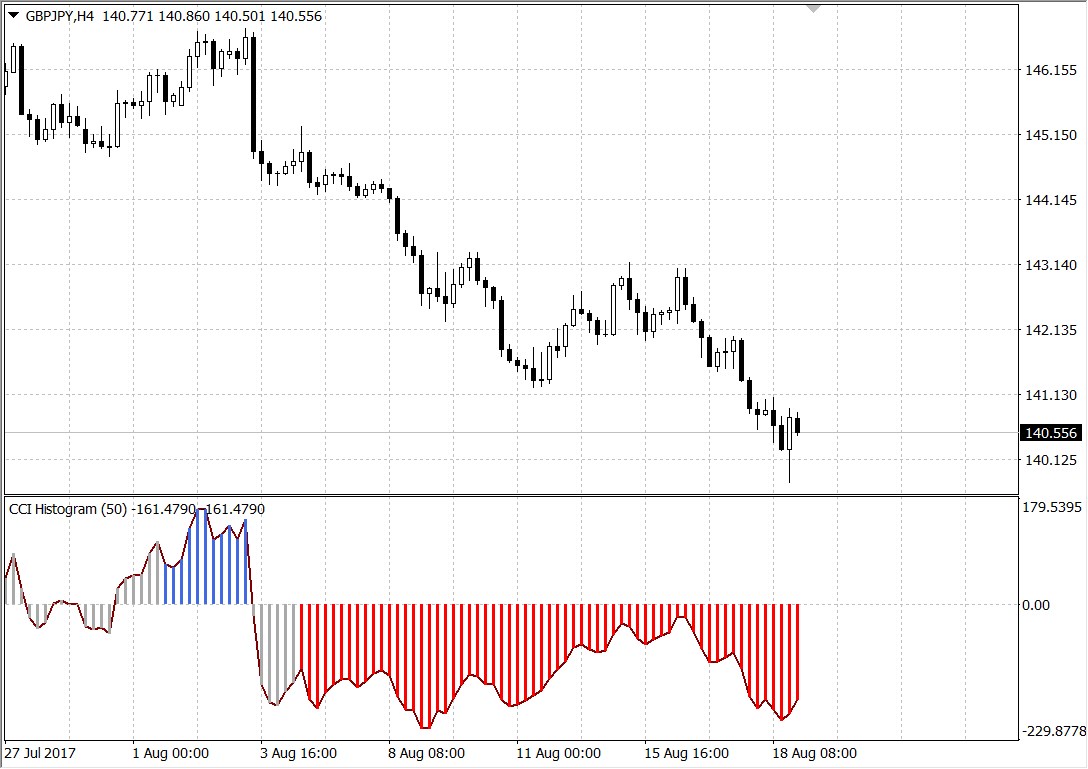
MT4 Build1090 (May,2017)で動作確認済み。
CCI_Histogramとは?
CCIはcommodity channel indexの略称で、commodityという名前がついていることから、元々は商品先物市場で人気のインジケータでしたが、株式や為替にも広く使われています。日本ではあまりメジャーではないものの、アメリカではチャートを見ずCCIのみでのトレードをしている人々もいるそうです。
今回は、CCIをより効果的に使うため、視覚的にエントリーポイントを識別可能なCCI_Histogramを紹介します。
デフォルトパラメーターは以下の通りです。
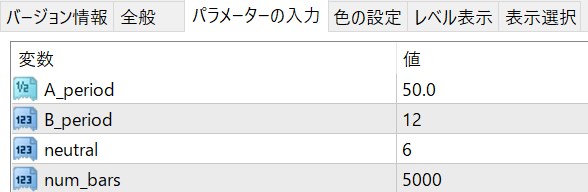
A_period … 長期
B_period … 短期
neutral … ヒストグラムのゼロラインとしてCCI値いくつを使用するか定義
num_bars … 負荷を軽くするために最大何本の足にインジケータを表示するかを定義
MaPeriod及びMaPeriod2は上記で設定したMAの期間を示します。
デフォルトカラーは以下の通り。ヒストグラムの色が赤で下降トレンド、青で上昇トレンドと判断します。ヒストグラムがグレーの時はトレンドなしと判断します。
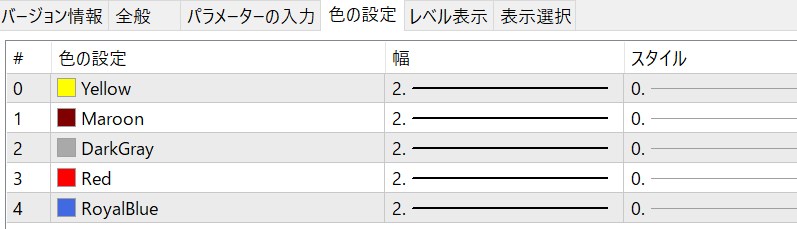
スポンサーリンク
CCI_Histogramのインストール方法
- CCI_Histogram.mq4をダウンロード
- MT4を起動し、「ファイル」メニューから「データフォルダを開く」を実行
- CCI_Histogram.mq4を「MQL4」フォルダの中の「Indicators」フォルダにコピー
- MT4を再起動、もしくはナビゲーターパネルの「罫線分析」ツール以下の適当な空白部分を右クリックし「更新」をクリック
- インジケーターを使いたいチャート上にドラッグ&ドロップ
以上でCCI_Histogramがインストールされます。
CCI_Histogramをチャートから削除する方法
- CCI_Histogramをセットしているチャート上で右クリック
- 表示中の罫線分析ツールを選択
- CCI_Histogramを選択し、削除ボタンをクリック
以上でCCI_Histogramが削除されます。
CCI_Histogramを使ったトレード手法
スポンサーリンク
CCI_Histogramをダウンロードして使ってみる!